Guia passo a passo: como gravar vídeos do TikTok
Muitas pessoas querem saber como gravar vídeos do TikTok. Gravar vídeos do TikTok é uma habilidade obrigatória para quem adora criar, compartilhar ou salvar conteúdo na popular plataforma de vídeos curtos. Você pode gravar vídeos do TikTok, preservando suas obras criativas, compartilhando vídeos do TikTok com amigos e familiares ou criando vídeos tutoriais para seus seguidores. Seja qual for o motivo, este artigo irá guiá-lo sobre como gravar vídeos do TikTok e fornecer vários métodos simples e fáceis de seguir à sua escolha. Quer você prefira usar seu smartphone, um aplicativo de terceiros ou uma ferramenta de gravação de tela de computador, este artigo cobriu tudo.
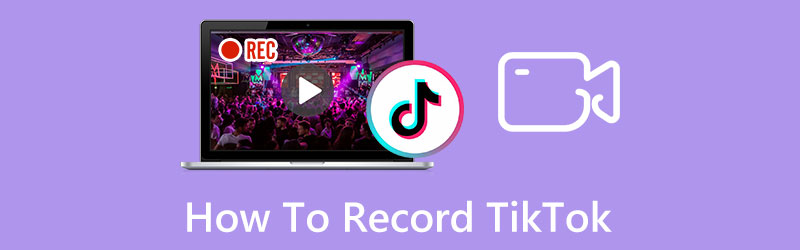
Parte 1: Como gravar vídeos do TikTok em todos os dispositivos
Você sabe como gravar o TikTok em todos os dispositivos sem limitação? Você pode usar Gravador de tela ArkThinker para capturar telas de celulares ou computadores. Portanto, não importa qual dispositivo você use para passar pelo TikTok, você pode usar este software para gravá-los. Além disso, este software não adicionará nenhuma marca d'água no vídeo gravado, ao contrário dos vídeos baixados no TikTok.
- Grave a tela do telefone TikTok em um computador com qualquer tamanho de quadro.
- Capture vídeos TikTok de alta qualidade sem marca d’água.
- Converta vídeos gravados do TikTok para qualquer formato compatível.
- Corte e edite os vídeos gravados antes de enviá-los.
1. Grave o site TikTok no computador
Se você abrir o TikTok em seus sites Windows ou Mac, poderá usar o recurso Gravador de Vídeo no Gravador de Tela ArkThinker. Clique no Gravador de video botão na tela principal.

Você pode escolher qualquer tamanho de tela para capturar vídeo TikTok no menu Gravador de Vídeo. Além disso, se quiser gravar uma parte da tela, você pode clicar no botão Personalizado botão para escolher uma região.

Então, você precisa ajustar o áudio do site. E se quiser capturar a voz do microfone ao gravar vídeos do TikTok, você precisa clicar no botão Microfone botão na tela.

Quando as configurações estiverem concluídas, você pode clicar no botão GRAVANDO botão para começar a gravar o TikTok. Em seguida, clique no Parar botão para encerrar a gravação. E escolha um formato compatível para salvar seu vídeo.

2. Grave o TikTok na tela do telefone
O ArkThinker Screen Recorder também é um gravador de tela de telefone. Quando muitos aplicativos impedem que você grave telas com o gravador de tela integrado do telefone. Mas você pode gravar qualquer conteúdo no seu telefone com ArkThinker.

Depois de clicar no Gravador de telefone botão na tela principal, escolha o modelo do telefone. Existem diferentes maneiras para usuários de Android e iPhone conectarem telefones e computadores.

Se você for um usuário iOS, deverá garantir que o computador e o dispositivo iOS estejam na mesma WLAN. Em seguida, toque em Espelhar no iOS para escolher ArkThinker para iniciar a tela do telefone espelhado e gravá-la.

Se você é usuário do Android, existem três maneiras diferentes de conectar seu telefone e computador. Você pode escolher uma conexão Wi-Fi, código PIN ou código QR para conectá-los.

Parte 2: Gravação de tela de vídeos do TikTok no iPhone/Android
Muitas pessoas querem saber como gravar o TikTok sem aplicativos de terceiros. Claro, o iPhone e o Android possuem um gravador integrado. Mas seu telefone pode consumir bastante armazenamento. E se você quiser gravar vídeos longos do TikTok, seu telefone pode esquentar e a velocidade de execução pode ser mais lenta. No entanto, existem algumas maneiras que não exigem o download de nenhum aplicativo de terceiros. E você pode editar vídeos depois de gravá-los em seu telefone.
1. iPhone
Ao abrir um vídeo TikTok que deseja gravar, vá para Centro de Controle no seu iPhone.
Você pode tocar Gravador de ecrã com um ponto vermelho. Se o aplicativo proibir você de gravar, a tela ficará preta.
Se quiser parar a gravação, toque na parte vermelha na parte superior da tela. E você salvará os vídeos em seu álbum.
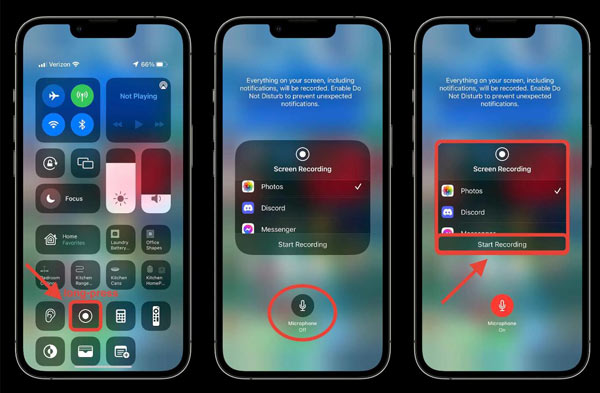
2.Android
As etapas são as mesmas do gravador de tela do iPhone. Seria melhor abrir o centro de controle ao abrir um vídeo TikTok.
Então você pode tocar Gravador no centro de controle. E você pode escolher a fonte de áudio para sua gravação.
Após a contagem regressiva de 3 segundos, o vídeo do TikTok será gravado. Toque na barra vermelha novamente para pará-lo.
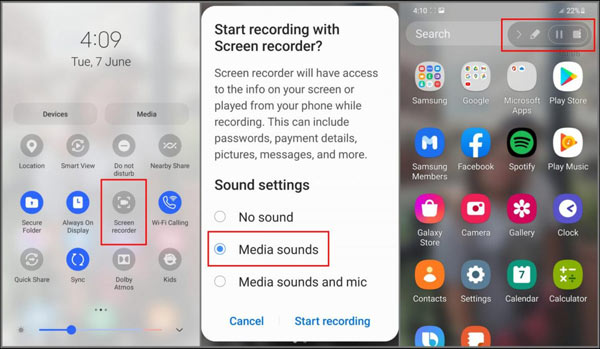
Observação: Se a sua versão do Android ou iOS for muito baixa, talvez você não tenha o gravador integrado. Você deve baixar um aplicativo de terceiros ou conectar seu telefone ao computador para gravar vídeos do TikTok.
Parte 3: Perguntas frequentes sobre a gravação do TikTok
Como adicionar um vídeo pré-gravado ao TikTok?
Se quiser adicionar fotos ou outros vídeos gravados, você pode usar alguma ferramenta de edição de vídeo. E o ArkThinker Ultimate Video Converter é uma boa escolha para combinar e mesclar arquivos de mídia sem perder qualidade.
Como gravar vídeo do TikTok enquanto captura um microfone?
Se você usar o gravador de tela ArkThinker, poderá abrir diretamente a opção de microfone. Mas se você usar o gravador integrado do iPhone ou Android, pode ser necessário ativar esse recurso manualmente. Você pode manter pressionado Gravador no iPhone ou toque em Microfone no Android para capturar a voz.
É legal gravar vídeos do TikTok na tela?
Geralmente é permitida a gravação de tela de vídeos do TikTok para uso pessoal. Ainda assim, é sempre importante considerar os termos de serviço e as leis de direitos autorais em sua jurisdição antes de compartilhar ou distribuir o conteúdo gravado.
Conclusão
Agora você já sabe como gravar vídeos do TikTok no seu iPhone e Android. Mesmo se você estiver usando seu computador para acessar o TikTok, também existe uma maneira de ajudá-lo a gravar o vídeo. Além do mais, se o gravador embutido no seu celular não funcionar bem, você pode conectar seu telefone a um computador e usar o gravador de tela ArkThinker para capturar a tela. E você pode cortar e cortar o vídeo depois de gravá-los com a ajuda do ArkThinker.
O que você acha deste post? Clique para avaliar esta postagem.
Excelente
Avaliação: 4.9 / 5 (com base em 122 votos)
Artigos relativos
- Gravar vídeo
- Maneiras completas de gravar tela com Quicktime em dispositivos Apple
- Gravador de tela OBS: ferramenta poderosa de tela e transmissão
- Como consertar problemas de não registro do Audacity em 5 métodos básicos
- Como ativar a gravação do Google Meet em sua área de trabalho
- Diretrizes sobre como cortar um vídeo no Facebook de maneira eficaz
- Como ampliar um vídeo com os métodos mais úteis
- Os 7 principais cortadores de vídeo que cortam e redimensionam um vídeo com excelência
- Aparador de vídeo de primeira linha disponível para Windows, Mac, Android e iOS
- Como criar um filtro do Instagram usando ferramentas excelentes
- Diretrizes fáceis sobre como cortar um vídeo no Snapchat



